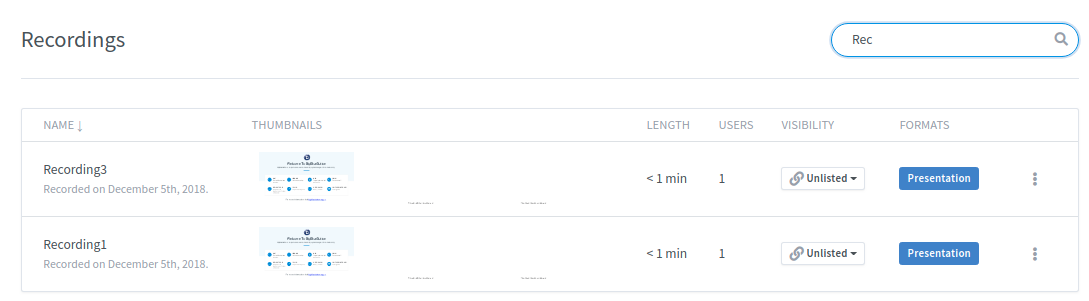Το Greenlight παρέχει μια απλή διεπαφή για τους χρήστες να δημιουργούν αίθουσες, να ξεκινούν συσκέψεις και να διαχειρίζονται εγγραφές. Περιλαμβάνεται σε όλους τους λογαριασμούς Big Blue Meeting και μπορεί να χρησιμοποιηθεί ακόμα και αν χρησιμοποιείτε επίσης το Big Blue Meeting μέσω του API για άλλα συστήματα όπως το WordPress ή το Moodle.
Το Big Blue Meeting περιλαμβάνει φιλοξενία για το Greenlight για όλους τους πελάτες, συμπεριλαμβανομένων όλων των επιλογών εγκατάστασης που μπορούν να εγκατασταθούν μέσω του πίνακα ελέγχου του διαχειριστή μας. Μπορείτε να εγγραφείτε για μια δωρεάν δοκιμή και να εγκαταστήσετε αμέσως το Greenlight για να το δοκιμάσετε.
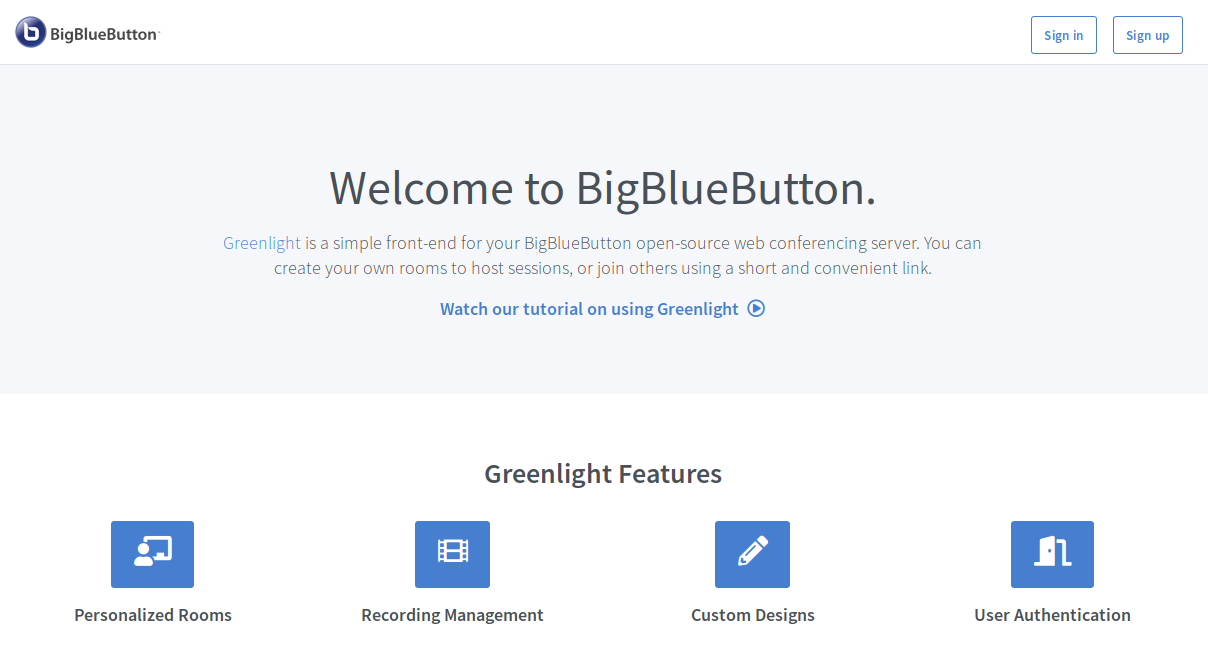
Για τους τελικούς χρήστες, το Greenlight παρέχει:
Οποιοσδήποτε μπορεί να εγγραφεί για έναν πλήρως λειτουργικό δωρεάν δοκιμαστικό λογαριασμό (πολλαπλών χρηστών) στο Big Blue Meeting και να εγκαταστήσει το Greenlight στον δικό του τομέα ή στον γενικό τομέα μας meetings-server.com.
Το Greenlight είναι μια πλούσια εφαρμογή που στοχεύει να καλύψει όλες τις ανάγκες των χρηστών του BigBlueButton.
Το Greenlight έχει πλήρη υποστήριξη για τη διαχείριση λογαριασμών χρηστών. Προς το παρόν υποστηρίζει πέντε τύπους ελέγχου ταυτότητας χρήστη:
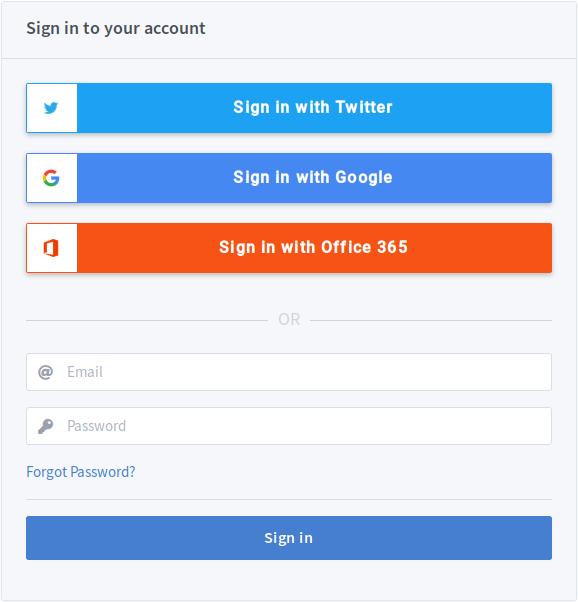
Όλοι αυτοί οι πάροχοι ελέγχου ταυτότητας μπορούν να διαμορφωθούν και κατά τη διαδικασία εγκατάστασης στο Big Blue Manager μπορείτε να διαμορφώσετε οποιονδήποτε από αυτούς στην καρτέλα για προχωρημένους. Η απενεργοποίηση του ελέγχου ταυτότητας εντός εφαρμογής θα απενεργοποιήσει την εγγραφή χρήστη. Αυτό σας επιτρέπει να ρυθμίσετε εκ των προτέρων λογαριασμούς για συγκεκριμένους χρήστες που θέλετε να έχουν πρόσβαση στον διακομιστή σας.
Μόλις συνδεθείτε, θα δείτε τον λογαριασμό σας να εμφανίζεται στην επάνω δεξιά γωνία της οθόνης. Κάνοντας κλικ στα στοιχεία πλοήγησης κατά μήκος της πλευράς σας επιτρέπει να διασχίσετε το Greenlight.
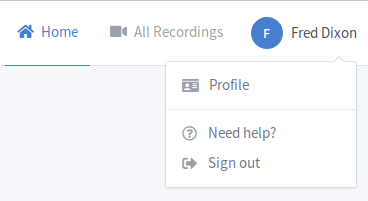
Το Greenlight επιτρέπει επίσης στους χρήστες να ενημερώνουν τα στοιχεία του λογαριασμού τους ανά πάσα στιγμή, συμπεριλαμβανομένης της αλλαγής του κωδικού πρόσβασης, της εικόνας προφίλ και της γλώσσας για το Greenlight.
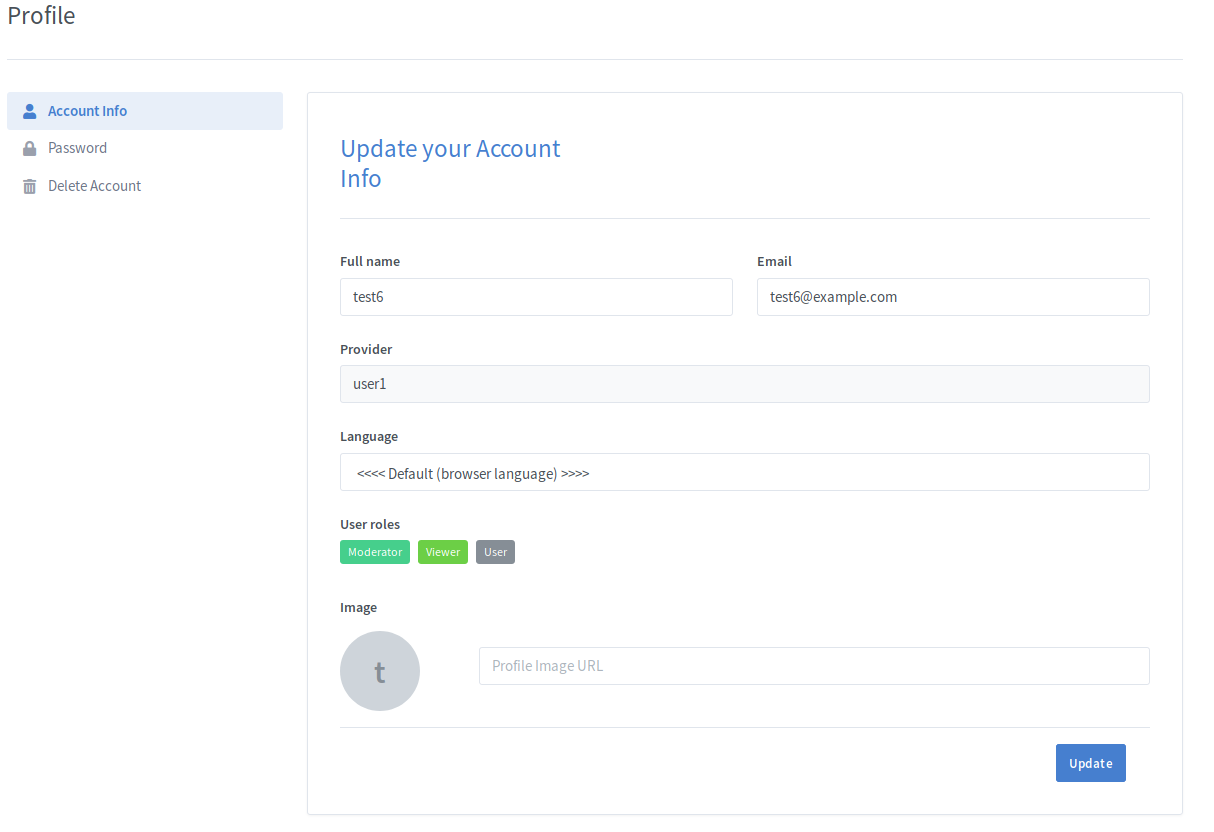
Το Greenlight βασίζεται στην έννοια των δωματίων. Ένα δωμάτιο, για τον χρήστη, είναι μια περίοδος λειτουργίας BigBlueButton που «κατέχει». Ένας χρήστης μπορεί να προσθέσει προσαρμοσμένες ρυθμίσεις δωματίου, να ξεκινήσει/να σταματήσει το δωμάτιό του, να προσκαλέσει άλλους στο δωμάτιό τους χρησιμοποιώντας μια σύντομη εύκολα μεταδιδόμενη διεύθυνση URL, να παρακολουθεί περιόδους σύνδεσης και πολλά άλλα.
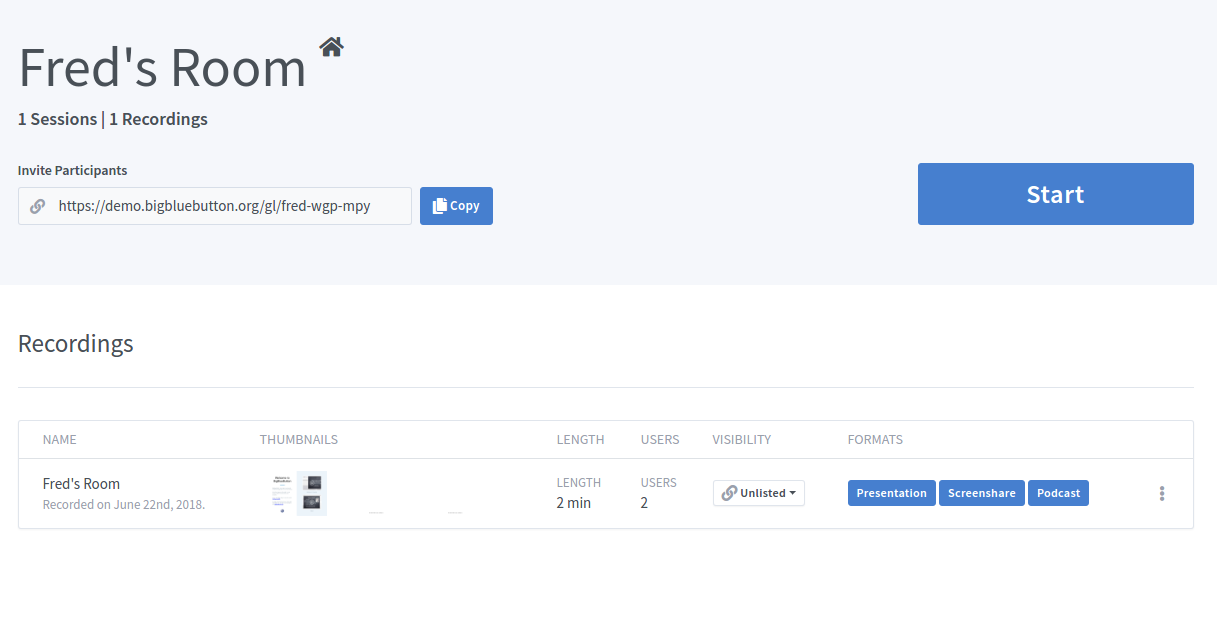
Για να προσκαλέσετε κάποιον να συμμετάσχει στο δωμάτιό σας, το μόνο που έχετε να κάνετε είναι να του δώσετε τη διεύθυνση URL πρόσκλησης στη σελίδα του δωματίου. Μόλις ακολουθήσουν τη διεύθυνση URL, θα τους παρουσιαστεί μια πρόσκληση για συμμετοχή στο δωμάτιό σας. Εάν ο χρήστης δεν έχει λογαριασμό Greenlight, θα του ζητηθεί να εισαγάγει ένα όνομα για να συμμετάσχει στο δωμάτιο. Διαφορετικά, το Greenlight θα χρησιμοποιήσει το όνομα του λογαριασμού του.
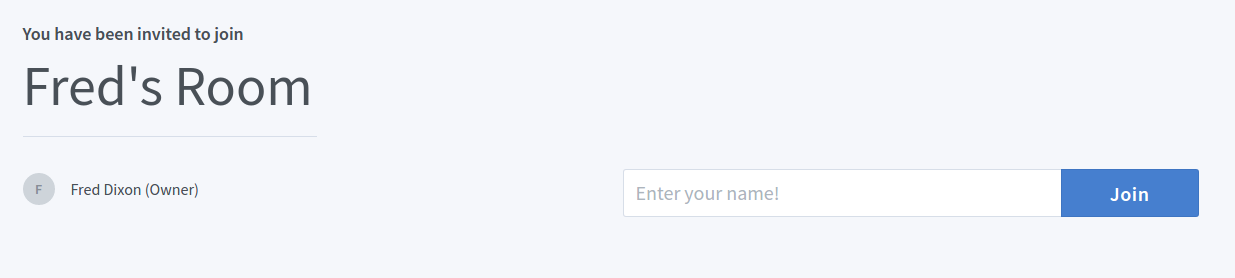
Εάν το δωμάτιο λειτουργεί, θα εγγραφούν αμέσως. Ωστόσο, εάν το δωμάτιο δεν λειτουργεί, θα προστεθούν στη λίστα αναμονής. Μόλις ξεκινήσει το δωμάτιο, θα ενωθούν αυτόματα στο δωμάτιο με τον ιδιοκτήτη. Ένας χρήστης μπορεί να εγκαταλείψει τη λίστα αναμονής απλά φεύγοντας από τη σελίδα.
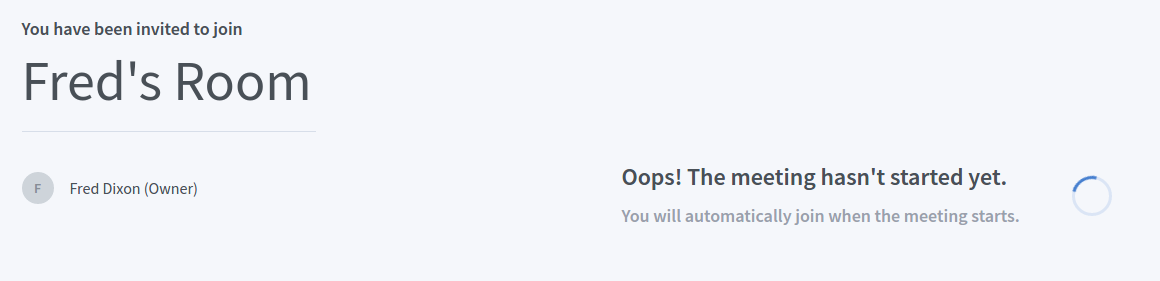
Όταν εγγραφείτε στο Greenlight, η εφαρμογή δημιουργεί το δωμάτιο του σπιτιού σας που ονομάζεται "Home Room". Είστε ελεύθεροι να δημιουργήσετε όσα νέα δωμάτια θέλετε για διαφορετικούς σκοπούς. Για να δημιουργήσετε ένα νέο δωμάτιο, απλά κάντε κλικ στο μπλοκ "Δημιουργία δωματίου" από τη λίστα των δωματίων σας. Μπορείτε να διαμορφώσετε συγκεκριμένες ρυθμίσεις δωματίου για να προσαρμόσετε κάθε δωμάτιο. Για να δείτε τι κάνει κάθε ρύθμιση, ανατρέξτε στις Ρυθμίσεις δωματίου
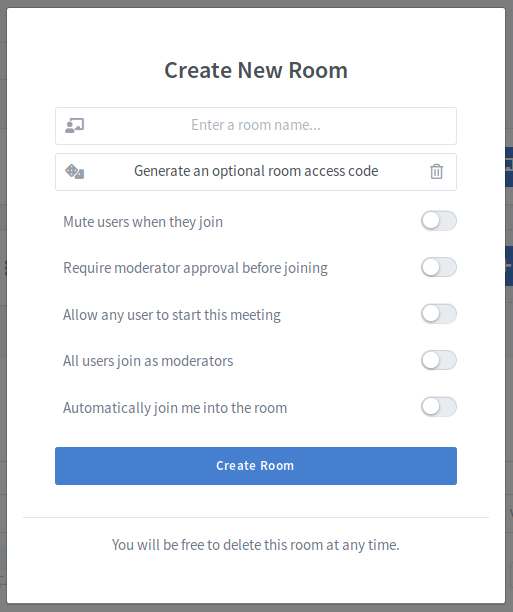
Στη συνέχεια, το νέο σας δωμάτιο θα εμφανίζεται κάτω από το τρέχον δωμάτιο και μπορείτε να κάνετε κλικ για εναλλαγή μεταξύ τους. Το δωμάτιο του σπιτιού σας είναι αυτό με το εικονίδιο του σπιτιού. Μπορείτε να διαγράψετε ένα δωμάτιο χρησιμοποιώντας το αναπτυσσόμενο μενού δωματίου.
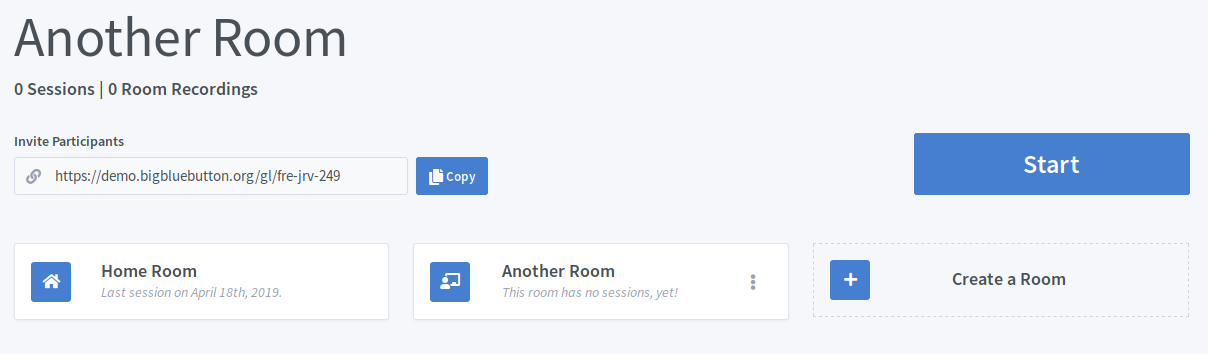
Σημείωση: Οι αλλαγές στις ρυθμίσεις δωματίου δεν θα ισχύουν για τις τρέχουσες/ενεργές συσκέψεις
| Ρύθμιση | Περιγραφή |
|---|---|
| Δημιουργήστε έναν προαιρετικό κωδικό πρόσβασης δωματίου | Δημιουργεί έναν κωδικό πρόσβασης που πρέπει να εισαγάγουν οι χρήστες προτού τους επιτραπεί να μπουν στο δωμάτιο. Ένας κωδικός πρόσβασης μπορεί να δημιουργηθεί τυχαία κάνοντας κλικ στο εικονίδιο με τα ζάρια στα αριστερά και μπορεί να αφαιρεθεί κάνοντας κλικ στο εικονίδιο σκουπιδιών στα δεξιά. |
| Σίγαση των χρηστών όταν συμμετέχουν | Πραγματοποιεί αυτόματη σίγαση του χρήστη όταν συμμετέχει στη σύσκεψη BigBlueButton |
| Απαιτήστε την έγκριση του επόπτη προτού εγγραφείτε | Προτρέπει τον συντονιστή της σύσκεψης BigBlueButton όταν ένας χρήστης προσπαθεί να συμμετάσχει. Εάν ο χρήστης εγκριθεί, θα μπορεί να συμμετάσχει στη σύσκεψη. |
| Επιτρέψτε σε οποιονδήποτε χρήστη να ξεκινήσει αυτήν τη συνάντηση | Επιτρέπει σε οποιονδήποτε χρήστη να ξεκινήσει τη σύσκεψη. Από προεπιλογή, μόνο ο ιδιοκτήτης δωματίου θα συμμετέχει ως επόπτης. |
| Όλοι οι χρήστες συμμετέχουν ως συντονιστές | Παρέχει σε όλους τους χρήστες δικαιώματα επόπτη στο BigBlueButton όταν συμμετέχουν στη σύσκεψη. |
| Ενώστε με αυτόματα στο δωμάτιο | Ενώνει αυτόματα τον χρήστη στο δωμάτιο μετά την επιτυχή δημιουργία του δωματίου. |
Χρησιμοποιώντας την κεφαλίδα
Εάν τοποθετήσετε το δείκτη του ποντικιού πάνω από το όνομα του δωματίου, θα πρέπει να δείτε ένα εικονίδιο επεξεργασίας
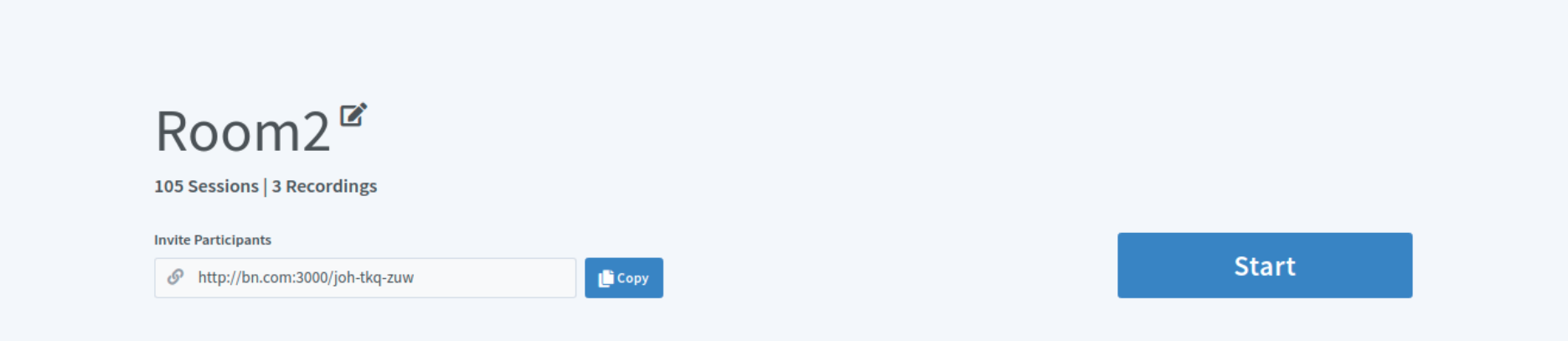
Μπορείτε είτε να κάνετε κλικ στο Επεξεργασία εικονίδιο ή κάντε διπλό κλικ στην κεφαλίδα για ενεργοποίηση λειτουργία επεξεργασίας:

Στη συνέχεια, μπορείτε να αλλάξετε το όνομα κάνοντας κλικ οπουδήποτε ή πατώντας το πλήκτρο enter.
Χρήση του μπλοκ Room
Αν κοιτάξετε ένα μπλοκ Δωματίου, θα δείτε 3 απουσίες στις οποίες μπορείτε να κάνετε κλικ για να δείτε τις επιλογές για αυτό το δωμάτιο. Μπορείτε να κάνετε κλικ Ρυθμίσεις δωματίου για να εμφανίσετε ένα modal που θα σας επιτρέψει να επεξεργαστείτε οποιαδήποτε από τις λειτουργίες του δωματίου.
Στη συνέχεια, κάνοντας κλικ Ενημέρωση δωματίου θα αποθηκεύσει τις αλλαγές.
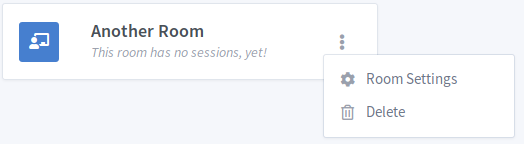

Στο αναπτυσσόμενο μενού Ενέργειες δωματίου, υπάρχει μια ρύθμιση που επιτρέπει στους χρήστες να μοιράζονται δωμάτια.
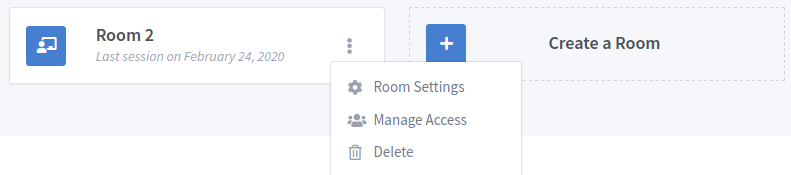
Για να μοιραστείτε ένα δωμάτιο με έναν άλλο χρήστη, κάντε κλικ στο αναπτυσσόμενο μενού και αναζητήστε τον χρήστη χρησιμοποιώντας ένα από τα δύο ΗΛΕΚΤΡΟΝΙΚΗ ΔΙΕΥΘΥΝΣΗ ή τους uid.
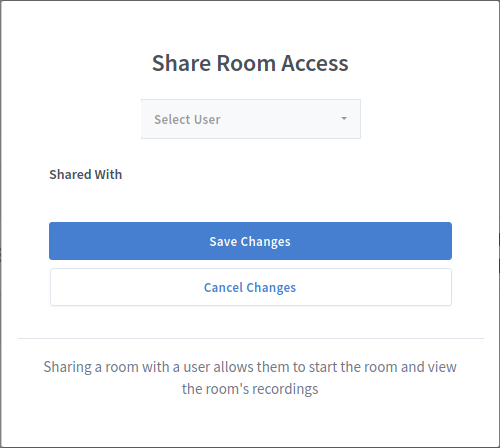
Μόλις κάνετε κλικ σε έναν χρήστη για προσθήκη, θα προστεθεί στην περιοχή Κοινόχρηστο με σε κατάσταση εκκρεμότητας. Δεν θα γίνουν αλλαγές εκτός και αν Αποθήκευση αλλαγών γίνεται κλικ στο κουμπί.
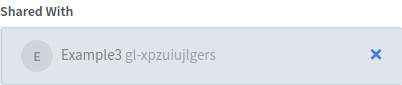
Οι χρήστες με τους οποίους έχει γίνει κοινή χρήση του δωματίου θα εμφανίζονται στην ακόλουθη κατάσταση:
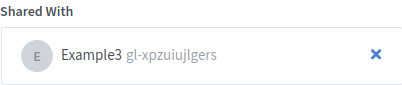
Μπορείτε να καταργήσετε την κοινή χρήση ενός δωματίου με έναν χρήστη κάνοντας κλικ στο x εικόνισμα. Και πάλι, καμία αλλαγή δεν θα αποθηκευτεί μέχρι το Αποθήκευση αλλαγών γίνεται κλικ στο κουμπί.
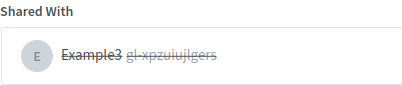
Μόλις γίνει κοινή χρήση ενός δωματίου, οι χρήστες με τους οποίους είναι κοινόχρηστο θα έχουν πρόσβαση σε αυτό το δωμάτιο στη Λίστα δωματίων τους. Θα μπορούν να δουν/ξεκινήσουν τη σύσκεψη και να δουν τις ηχογραφήσεις. Λάβετε υπόψη ότι μόνο ο ιδιοκτήτης του δωματίου μπορεί να επεξεργαστεί/διαγράψει το δωμάτιο και τις εγγραφές.
Για τον χρήστη που έχει κοινόχρηστο το δωμάτιο μαζί του, το δωμάτιο θα εμφανίζεται τώρα στη λίστα του δωματίου του με ένα εικονίδιο κοινής χρήσης και το όνομα του χρήστη που μοιράστηκε το δωμάτιο μαζί του.
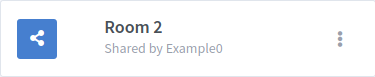
Ο χρήστης έχει επίσης την επιλογή να αφαιρέσει ένα ανεπιθύμητο κοινόχρηστο δωμάτιο από τη λίστα δωματίων του.
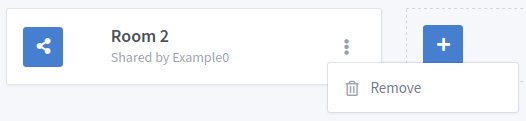
Στη σελίδα του δωματίου σας, όλες οι εγγραφές για αυτό το δωμάτιο θα εμφανίζονται στο κάτω μέρος κάτω από τον υπότιτλο των ηχογραφήσεων. Αυτός ο πίνακας περιέχει πληροφορίες σχετικά με την εγγραφή, καθώς και τις μορφές εγγραφής της. Μπορείτε να κάνετε κλικ σε οποιαδήποτε από αυτές τις μορφές και θα ανοίξετε την εγγραφή σε μια νέα καρτέλα.

Κάθε εγγραφή έχει μια ορατότητα που σχετίζεται με αυτήν, η οποία μπορεί να αλλάξει κάνοντας κλικ σε αυτήν στον πίνακα εγγραφών. Από προεπιλογή, έχει οριστεί ως μη καταχωρισμένο.
Δημόσιο: ο καθένας μπορεί να το δει εάν έχει τον σύνδεσμο του δωματίου.
Ακαταχώριστος: μόνο οι χρήστες που έχουν τον σύνδεσμο εγγραφής μπορούν να τον δουν.
Χρησιμοποιώντας το αναπτυσσόμενο μενού στον πίνακα εγγραφών, έχετε τη δυνατότητα να διαγράψετε μια ηχογράφηση ή να στείλετε μια εγγραφή σε έναν φίλο. Λάβετε υπόψη ότι στέλνετε μέσω email μια μη καταχωρημένη ηχογράφηση θα επιτρέψτε την πρόσβαση του φίλου, επομένως εάν θέλετε μια εγγραφή να είναι εντελώς ιδιωτική, μην κοινοποιήσετε τον σύνδεσμο εγγραφής.
Οι διαγραμμένες εγγραφές είναι δεν είναι ανακτήσιμο, οπότε βεβαιωθείτε ότι διαγράφετε μια εγγραφή.
Μετονομασία εγγραφών απευθείας χρησιμοποιώντας τον τίτλο εγγραφής
Για να επεξεργαστείτε το όνομα της εγγραφής απευθείας χρησιμοποιώντας τον τίτλο, μπορείτε να τοποθετήσετε το δείκτη του ποντικιού πάνω από τον τίτλο και να δείτε ένα εικονίδιο επεξεργασίας.
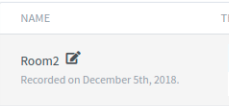
Μπορείτε είτε να κάνετε κλικ στο Επεξεργασία εικονίδιο ή κάντε διπλό κλικ στον τίτλο για ενεργοποίηση λειτουργία επεξεργασίας:
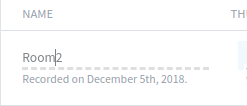
Στη συνέχεια, μπορείτε να αλλάξετε το όνομα κάνοντας κλικ οπουδήποτε ή πατώντας το πλήκτρο enter.
Είναι δυνατόν να είδος εγγραφές με μετρήσεις όπως Όνομα, Αριθμός χρήστη, να Διάρκεια εγγραφής.
Αυτό μπορεί να γίνει κάνοντας κλικ στις κεφαλίδες του πίνακα (κυκλοφορεί αύξουσα, φθίνων, να χωρίς ιδιαίτερη παραγγελία):
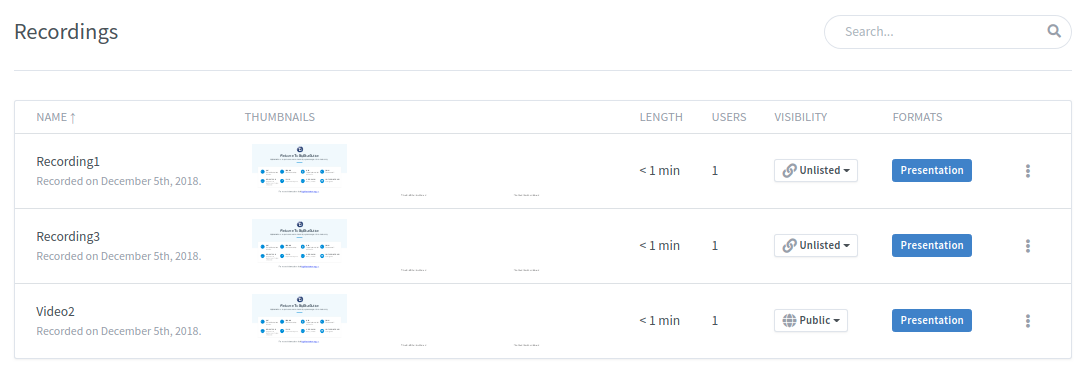
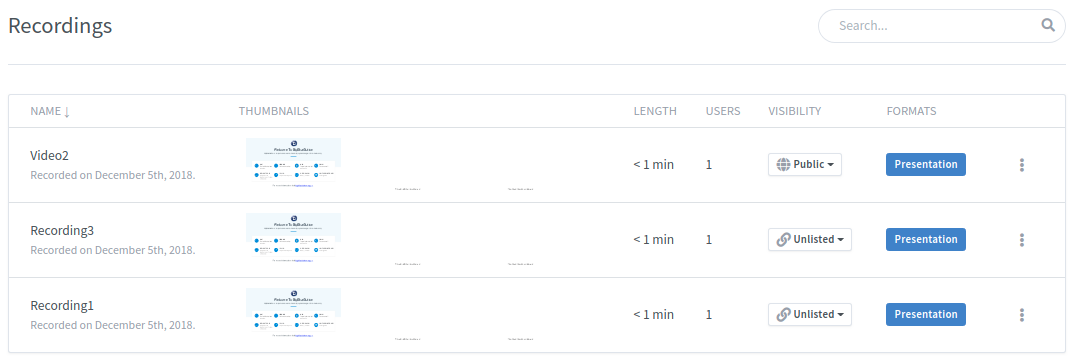
Υπάρχει επίσης ένα Live Search που μπορεί να επιστρέψει οποιοδήποτε μέρος του ονόματος εγγραφής:
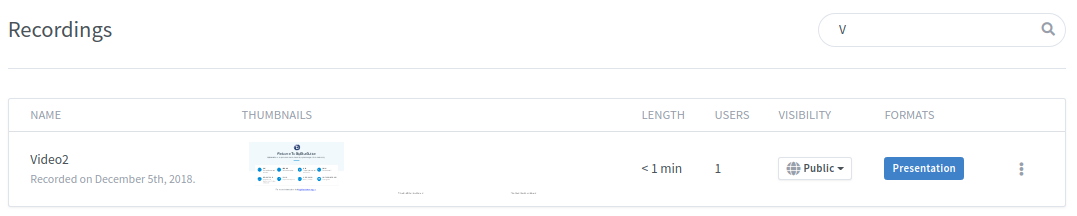
Αναζήτηση και ταξινόμηση μπορεί να χρησιμοποιηθεί σε συνδυασμό: